标签:mon script daemon system doc cst lib yml 配置
一、开机启动harbor经测试发现,虽然harbor 的docker-compose.yml里定义的容器都是 restart:always,但实际当docker 重启或者主机重启后只启动了3个容器,所以要配置开机启动harbor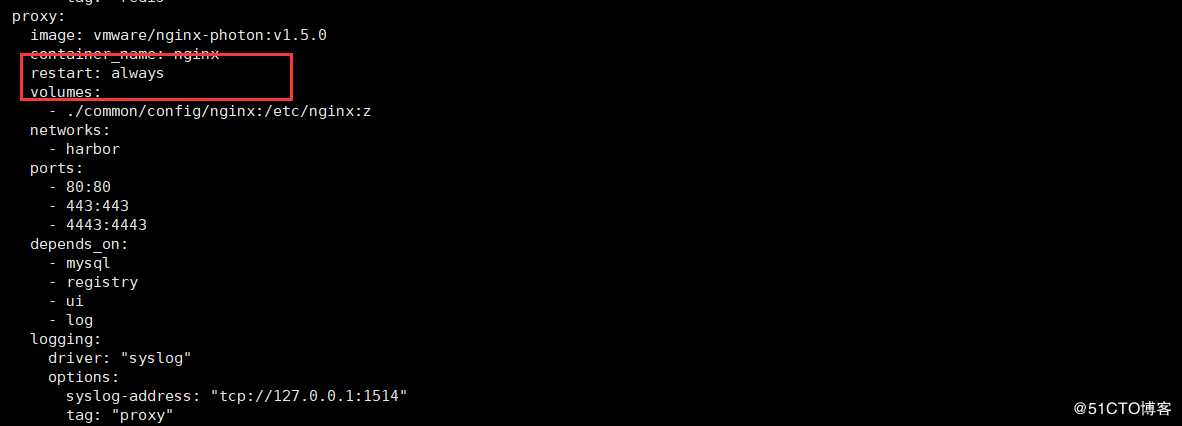
vim /usr/lib/systemd/system/harbor.service
#内容如下:
[Unit]
Description=Harbor
After=docker.service systemd-networkd.service systemd-resolved.service
Requires=docker.service
Documentation=http://github.com/vmware/harbor
[Service]
Type=simple
Restart=on-failure
RestartSec=5
ExecStart=/usr/local/bin/docker-compose -f /root/harbor/docker-compose.yml up
ExecStop=/usr/local/bin/docker-compose -f /root/harbor/docker-compose.yml down
[Install]
WantedBy=multi-user.target
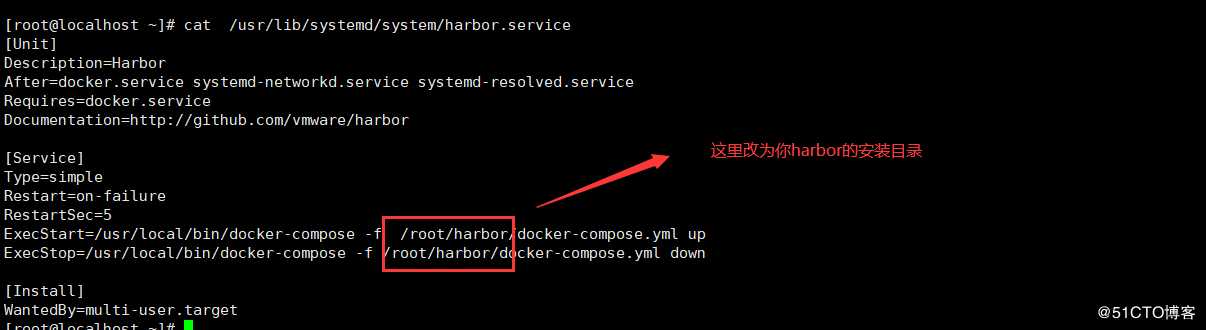
systemctl enable harbor
systemctl start harbor1、使用:harbor 的使用真的很简单,使用过gitlab 或者github,估计一看就明白了,个人看法harbor 其实就是模仿gitlab的。真要说点啥,我只能呵呵了..... 我就截点图吧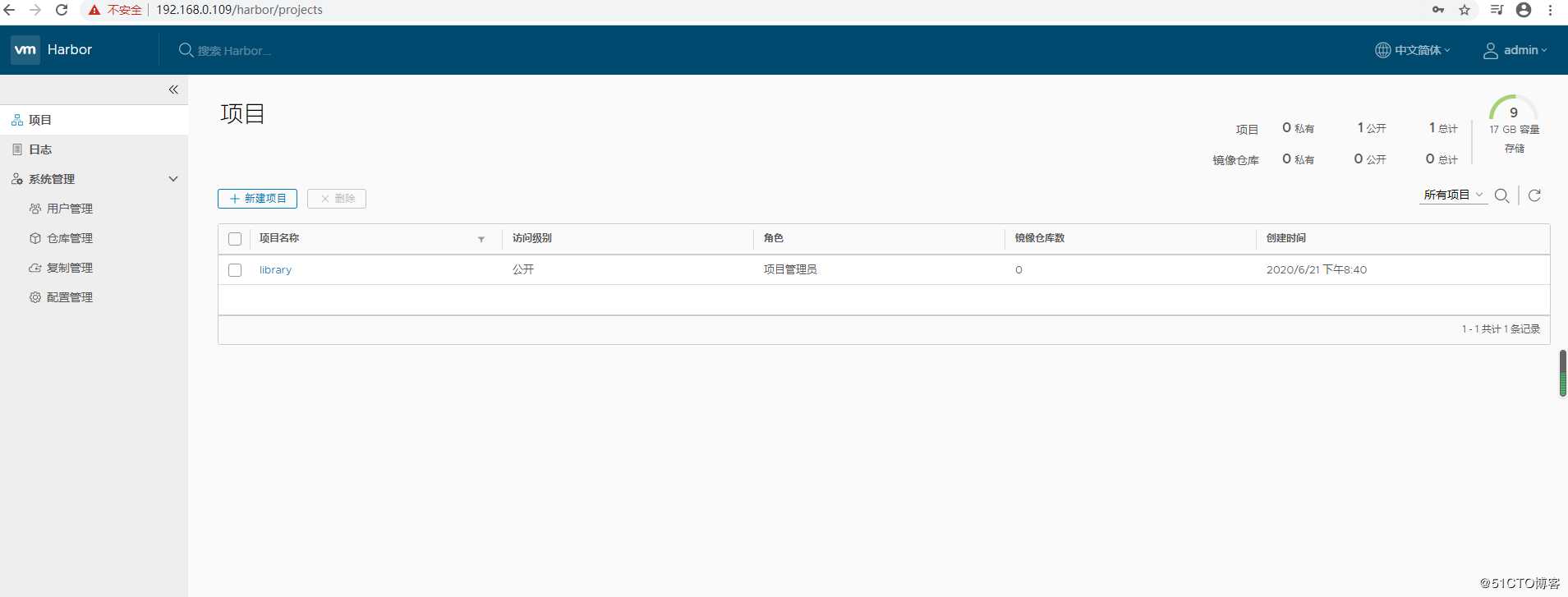
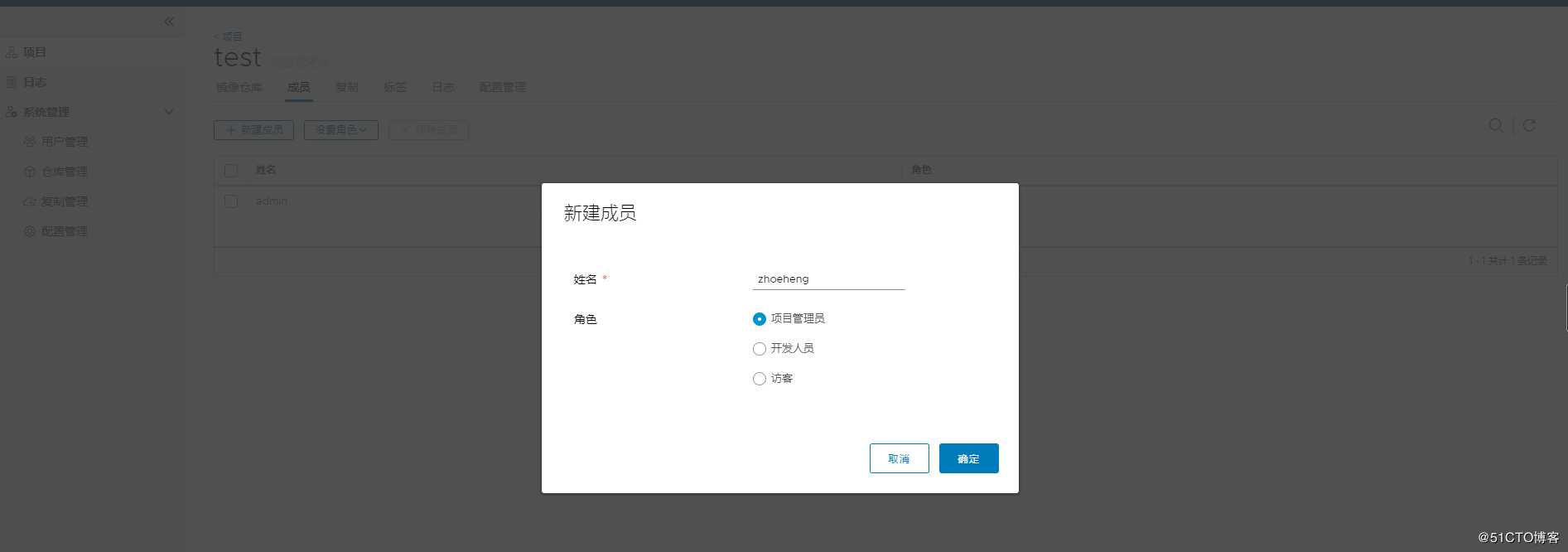
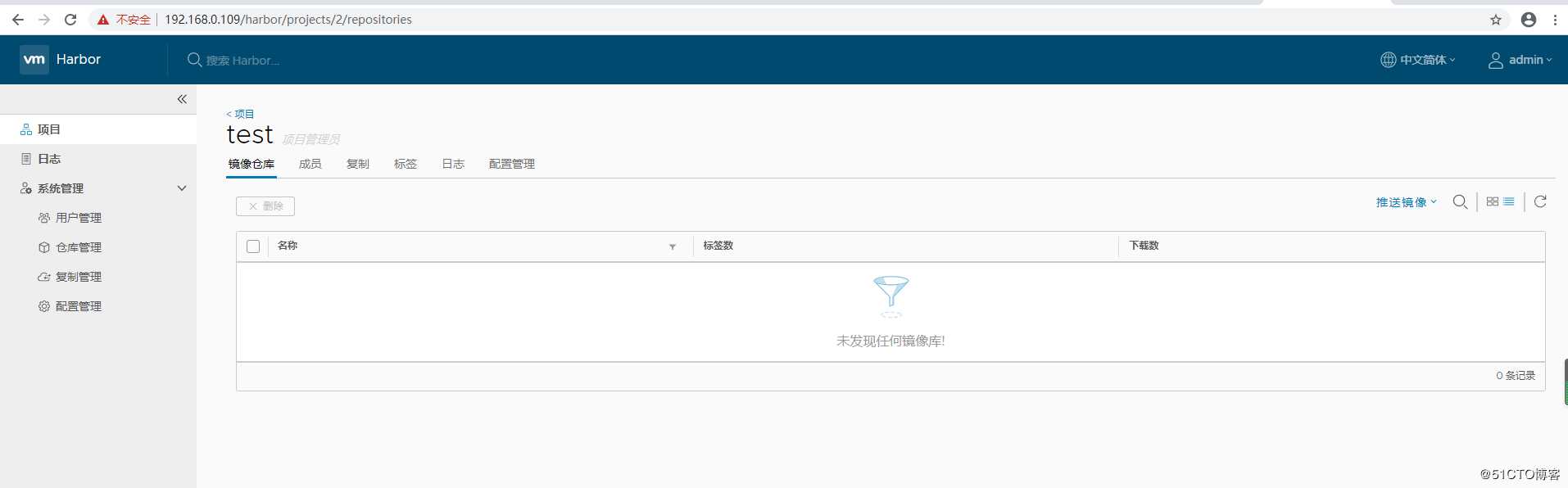
2、客户端pull 或 push镜像
1)如果habor使用的是http,需要把har加入可信仓库
vim /etc/docker/daemon.json
#加入一行
"insecure-registries":["192.168.0.109"]
2)登录或退出harbor(也可以使用web访问)
登录harbor
#docker login 后面跟harbor仓库的IP ,然后输入账号密码
docker login 192.168.0.109

退出harbor
#docker logout 后面要跟harbor仓库的地址
docker logout 192.168.0.109
3)在客户端push 或pull harbor仓库镜像
pull 镜像
#docker image pull 仓库ip/项目名/镜像名
docker image pull 192.168.0.109/test/nginxpush 镜像
#第一步,标记镜像
docker tag SOURCE_IMAGE[:TAG] 192.168.0.109/library/IMAGE[:TAG]
#第二步,push
docker push 192.168.0.109/library/IMAGE[:TAG]标签:mon script daemon system doc cst lib yml 配置
原文地址:https://blog.51cto.com/13667909/2506539